1、用PS软件打开待处理的照片

2、CTRL+J复制一层
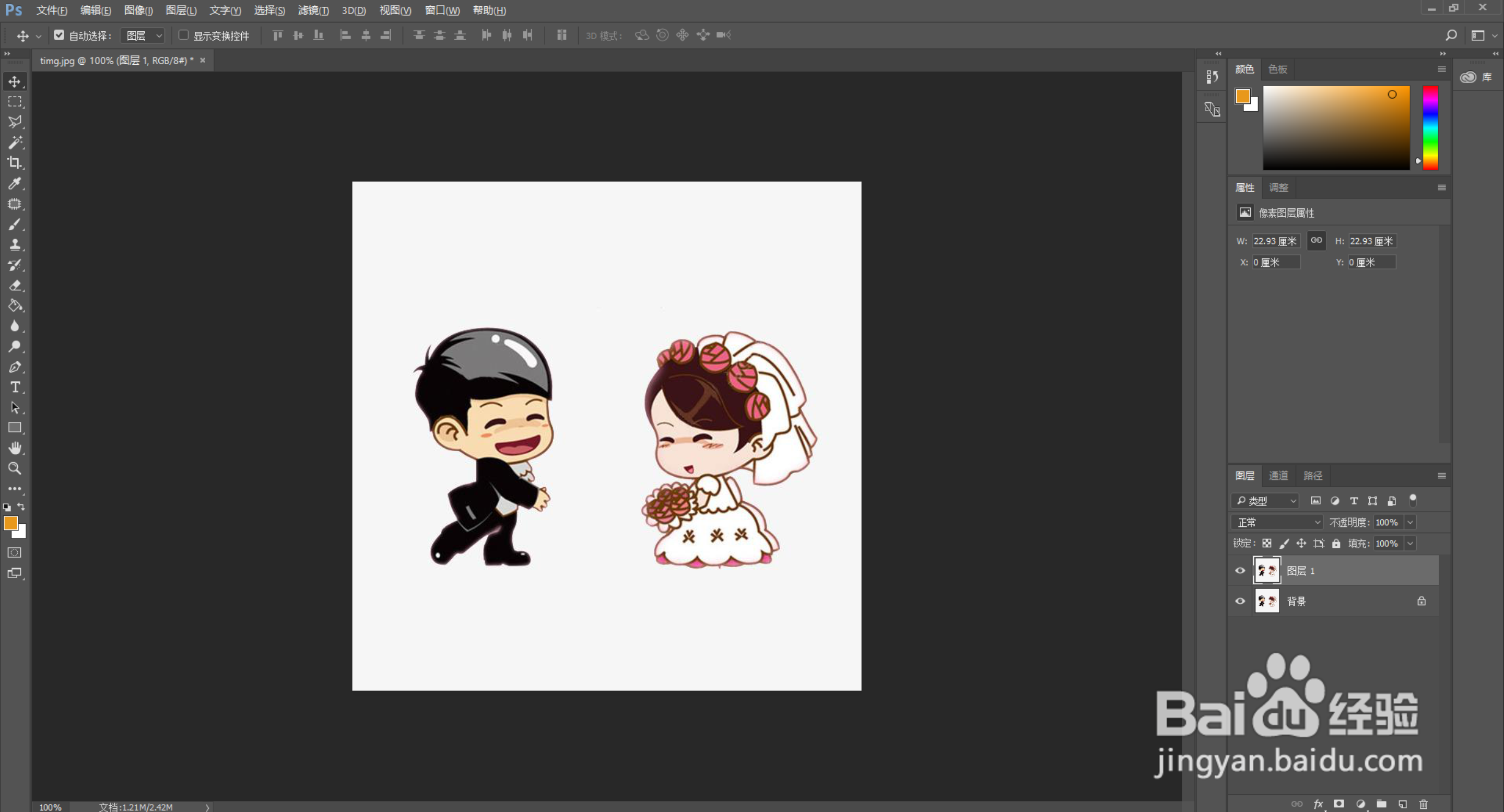
3、在左侧工具栏中找到套索工具

4、把多余的人物部分框选出来
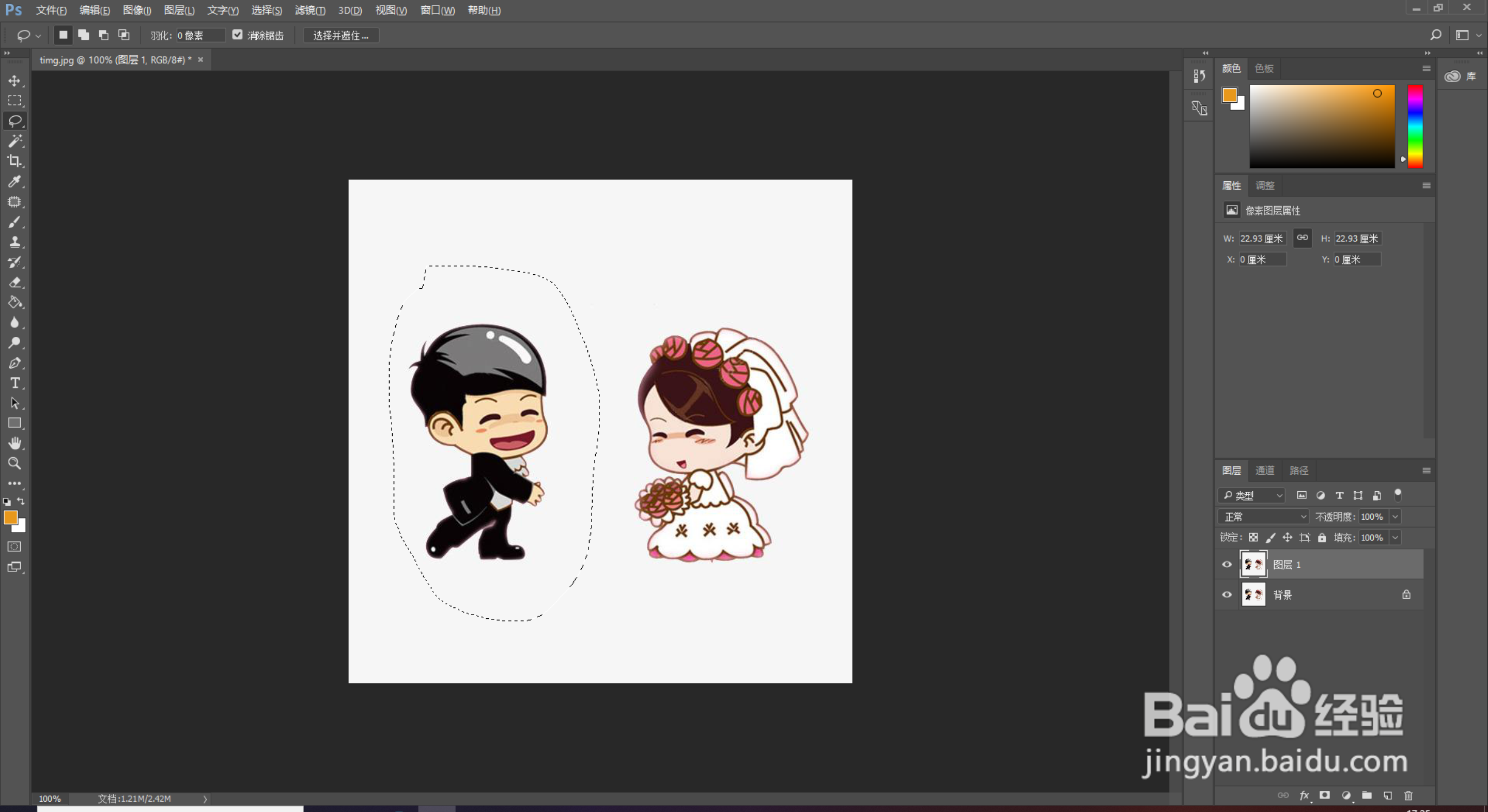
5、单击前景色,在背景处取色,将前景色修改为照片的底色
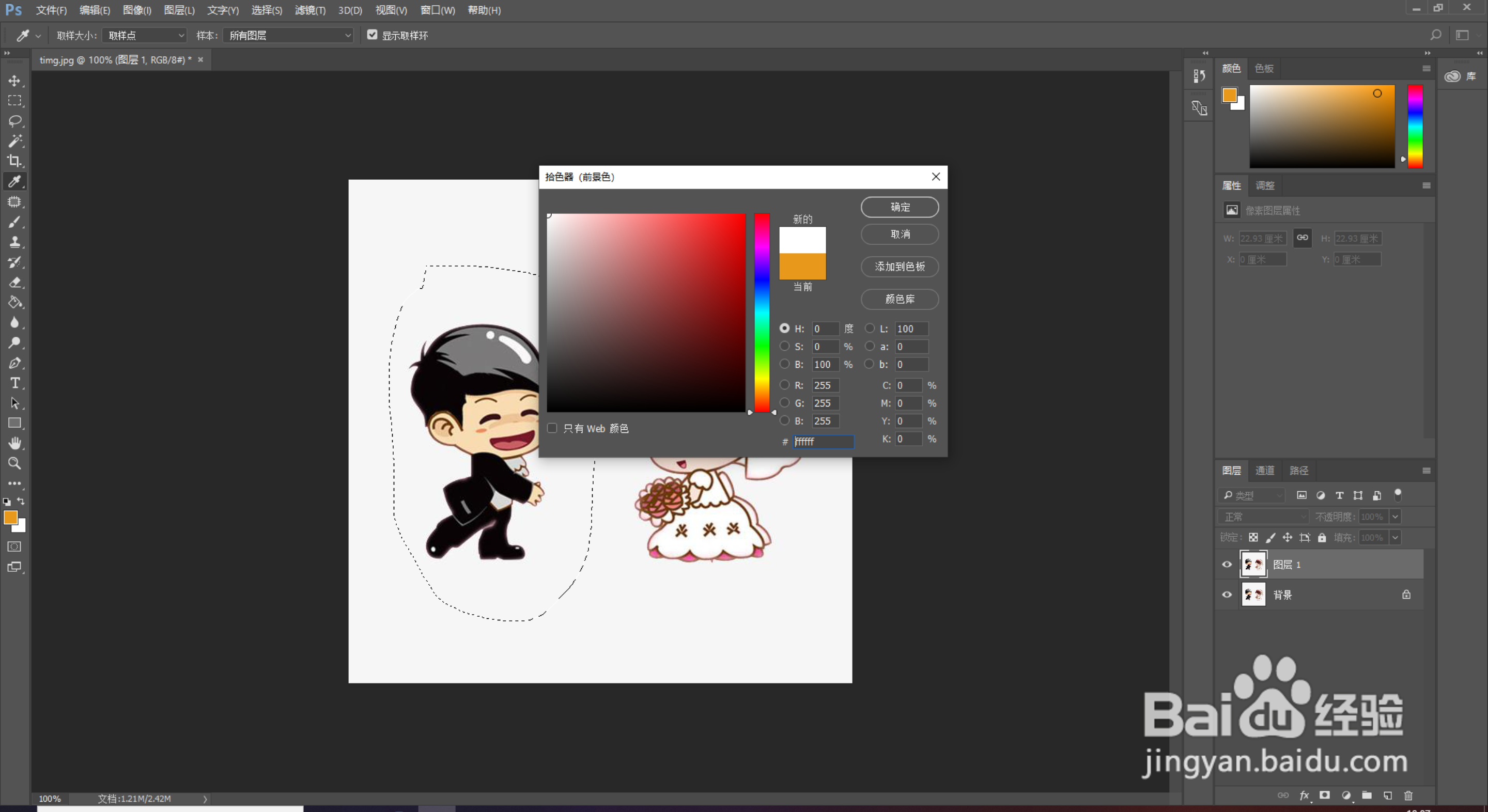
6、ALT+DEL填充前景色
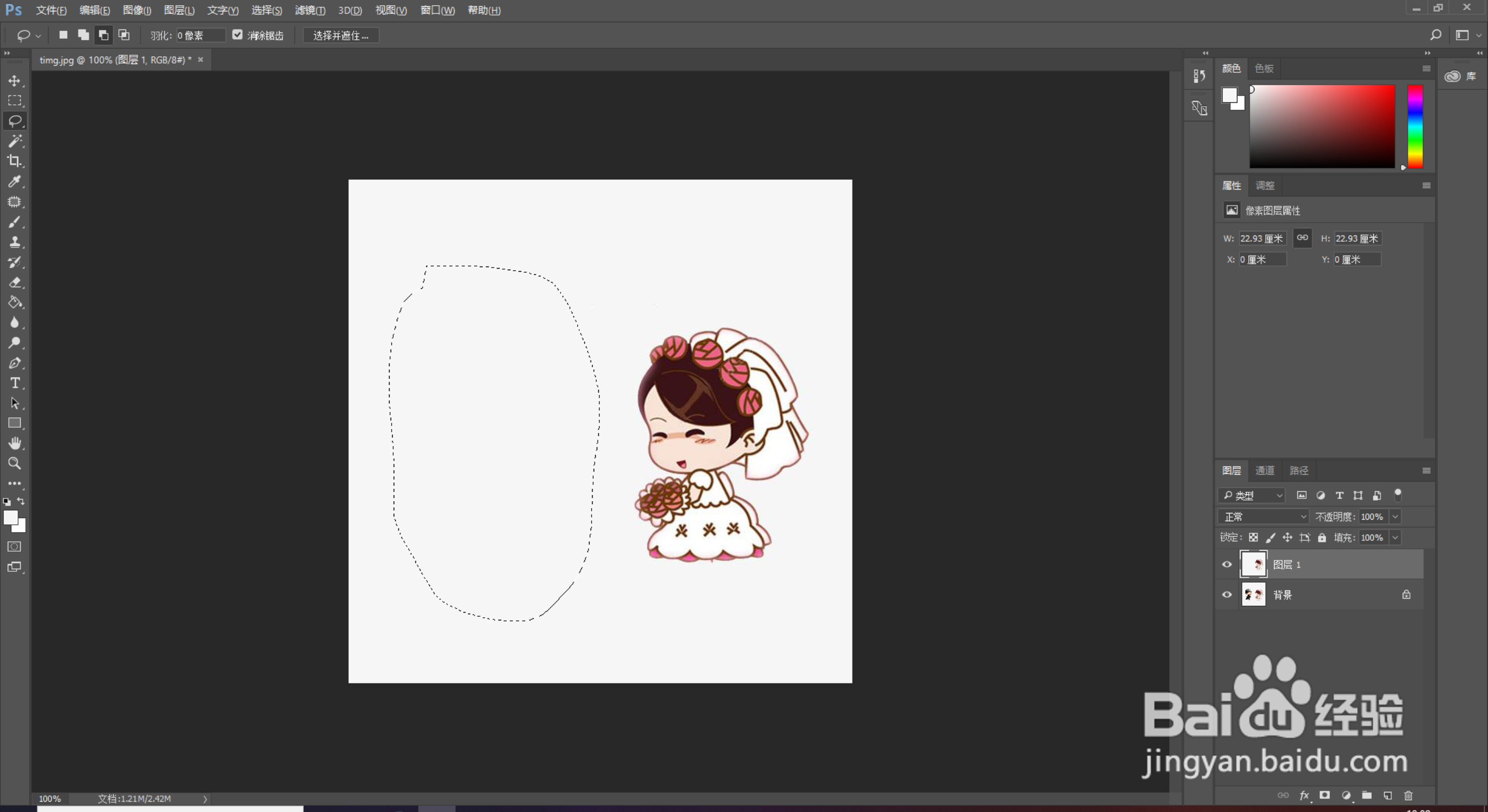
7、右键选择取消选区
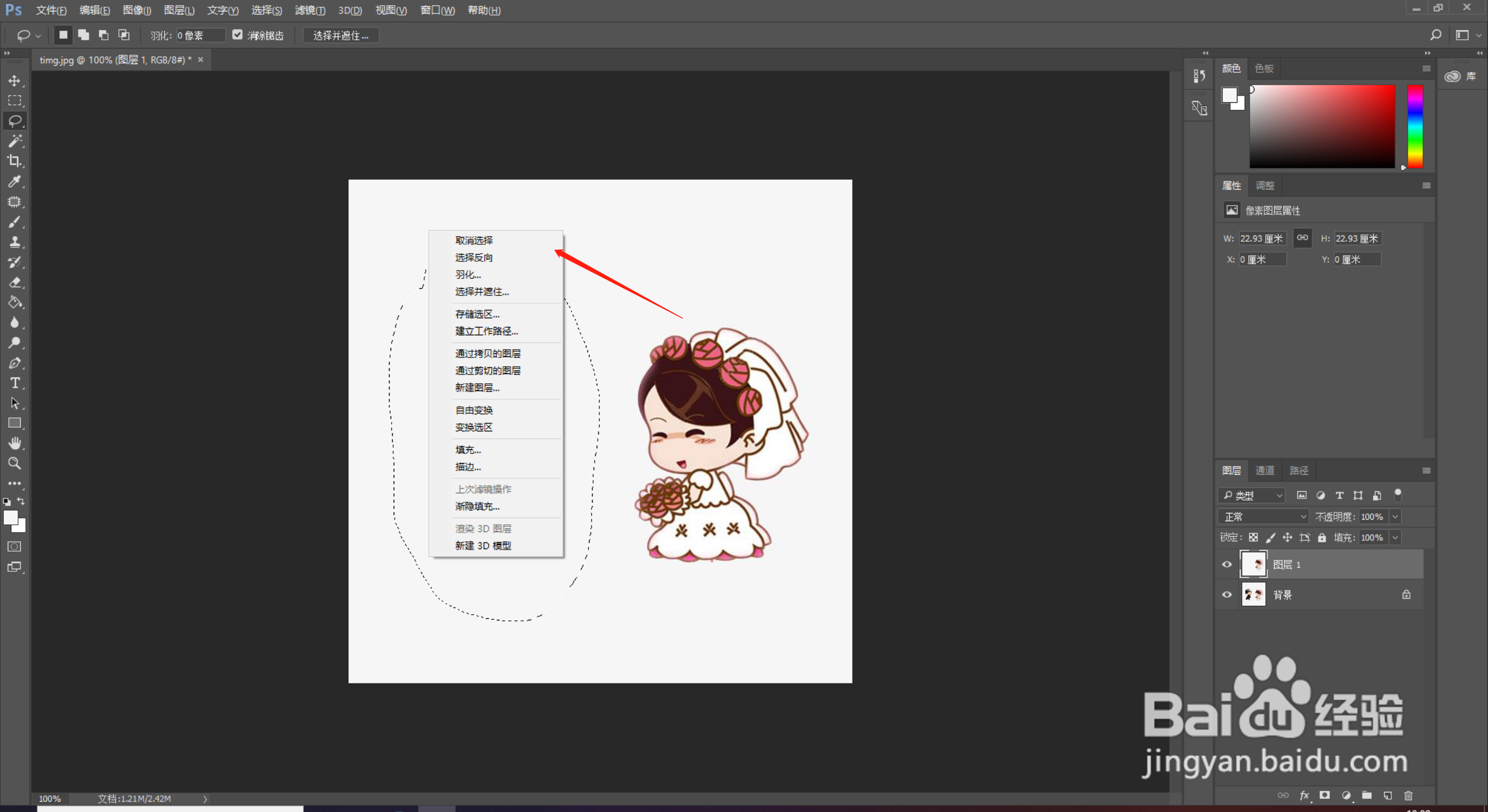
8、即可看到人物部分已经被背景色覆盖

时间:2024-10-14 19:19:17
1、用PS软件打开待处理的照片

2、CTRL+J复制一层
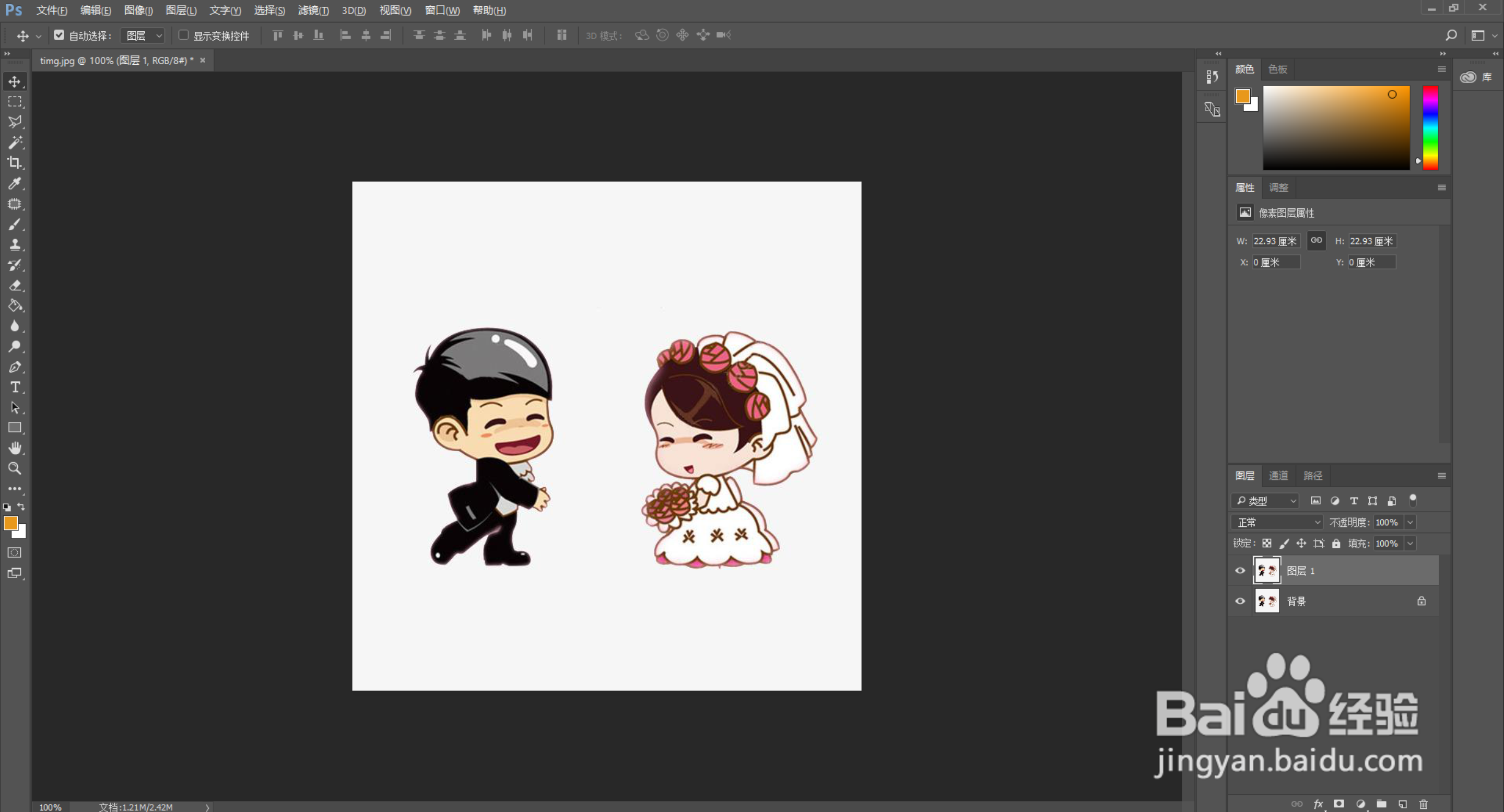
3、在左侧工具栏中找到套索工具

4、把多余的人物部分框选出来
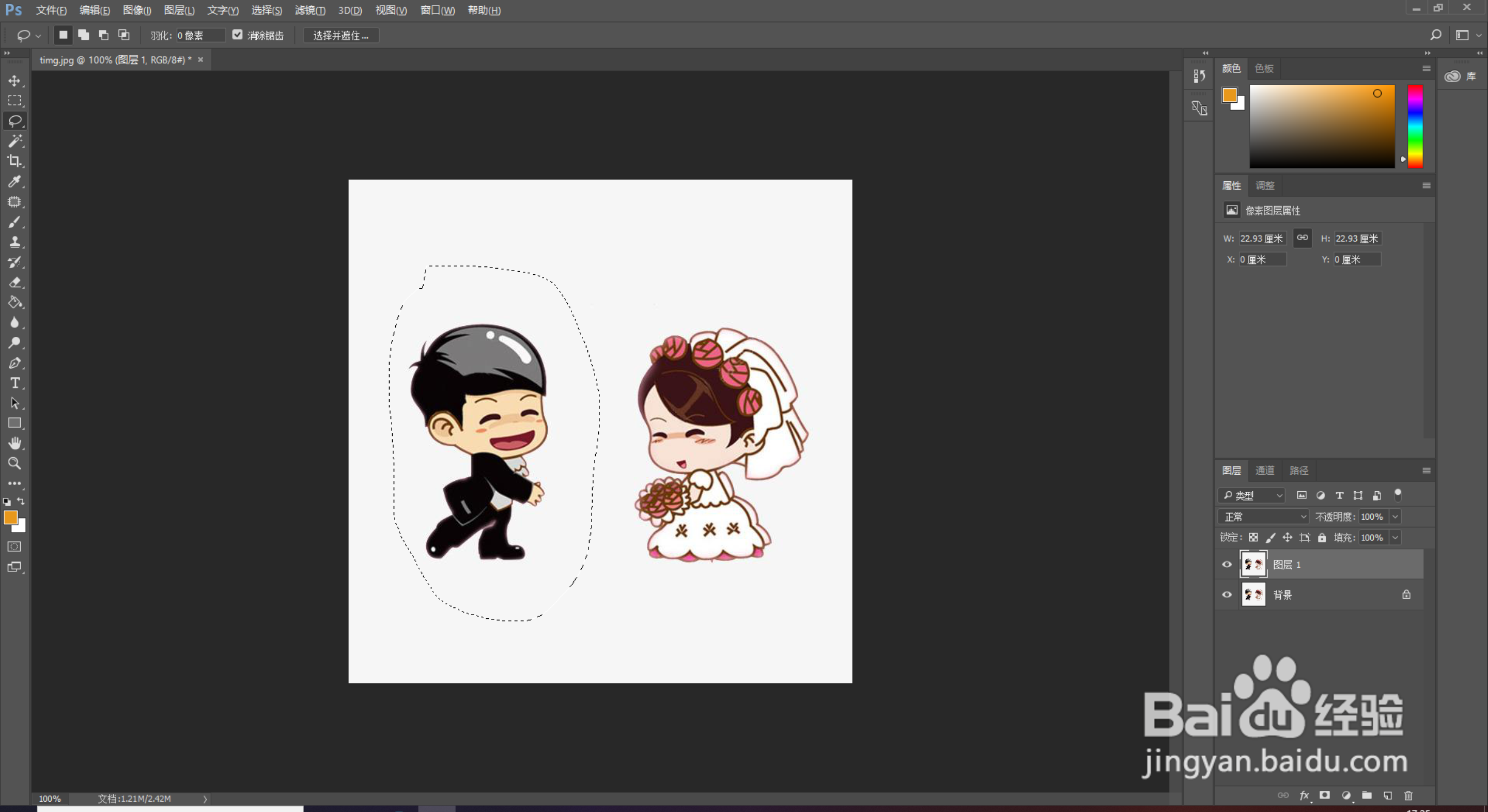
5、单击前景色,在背景处取色,将前景色修改为照片的底色
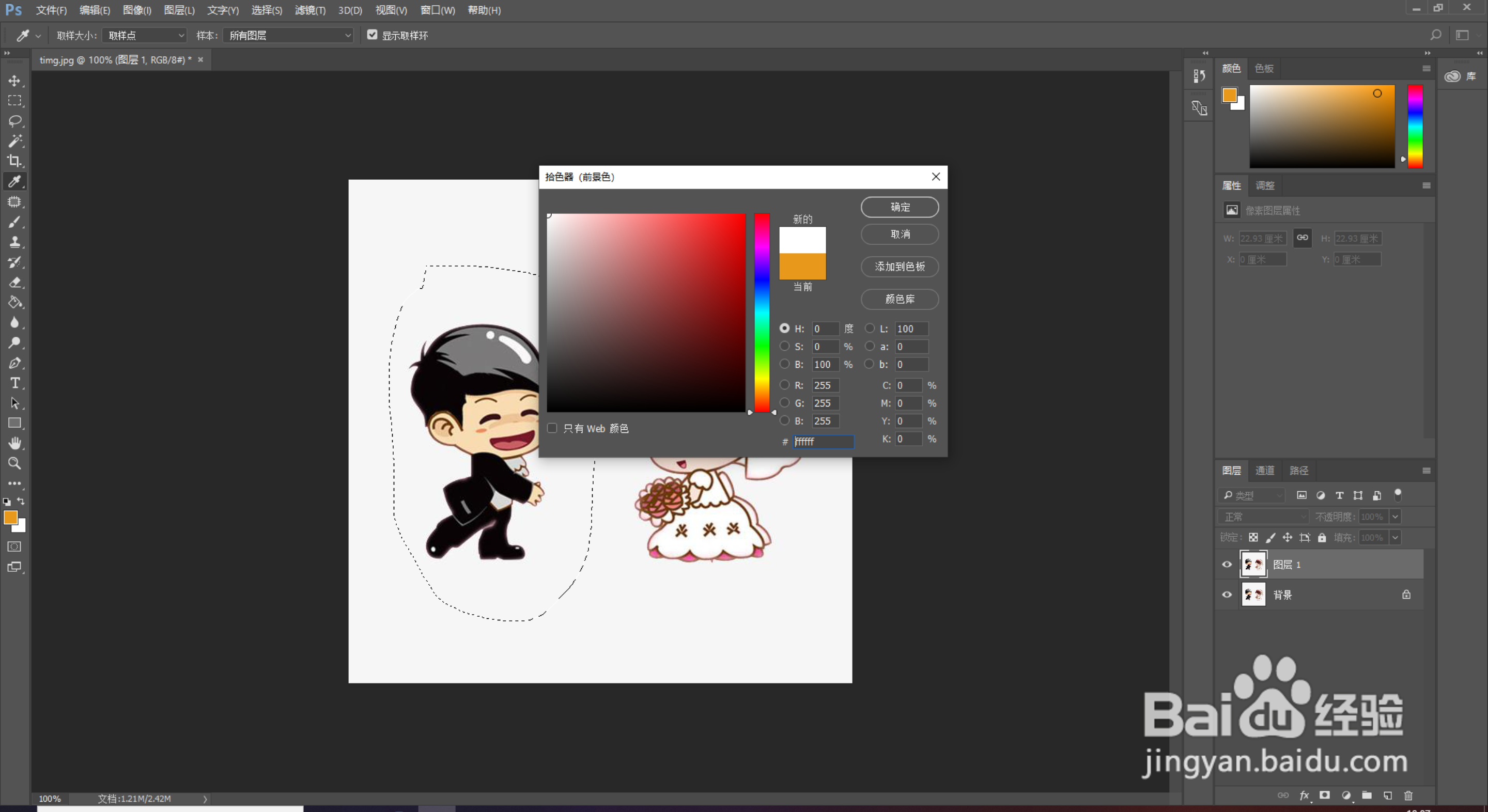
6、ALT+DEL填充前景色
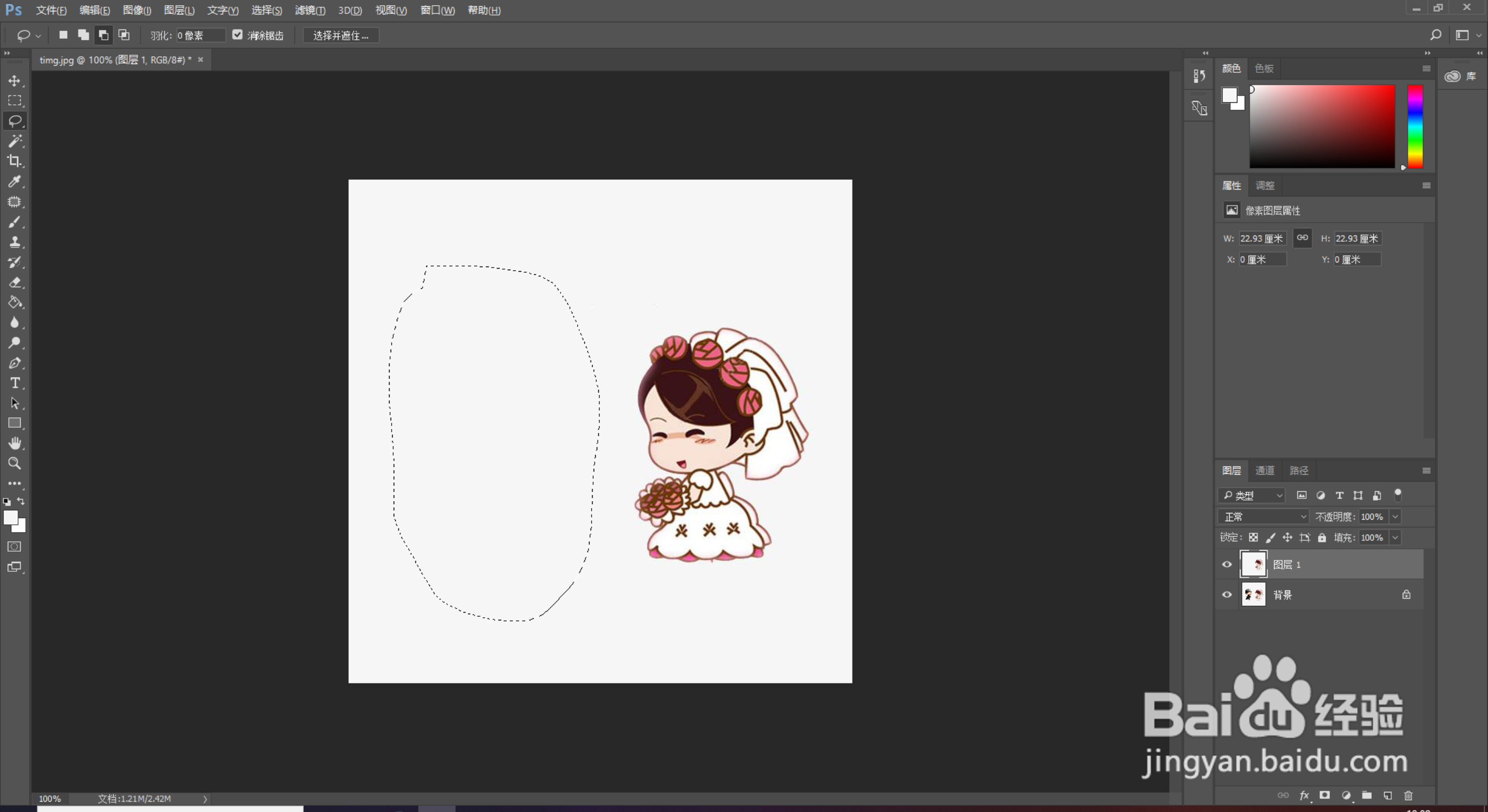
7、右键选择取消选区
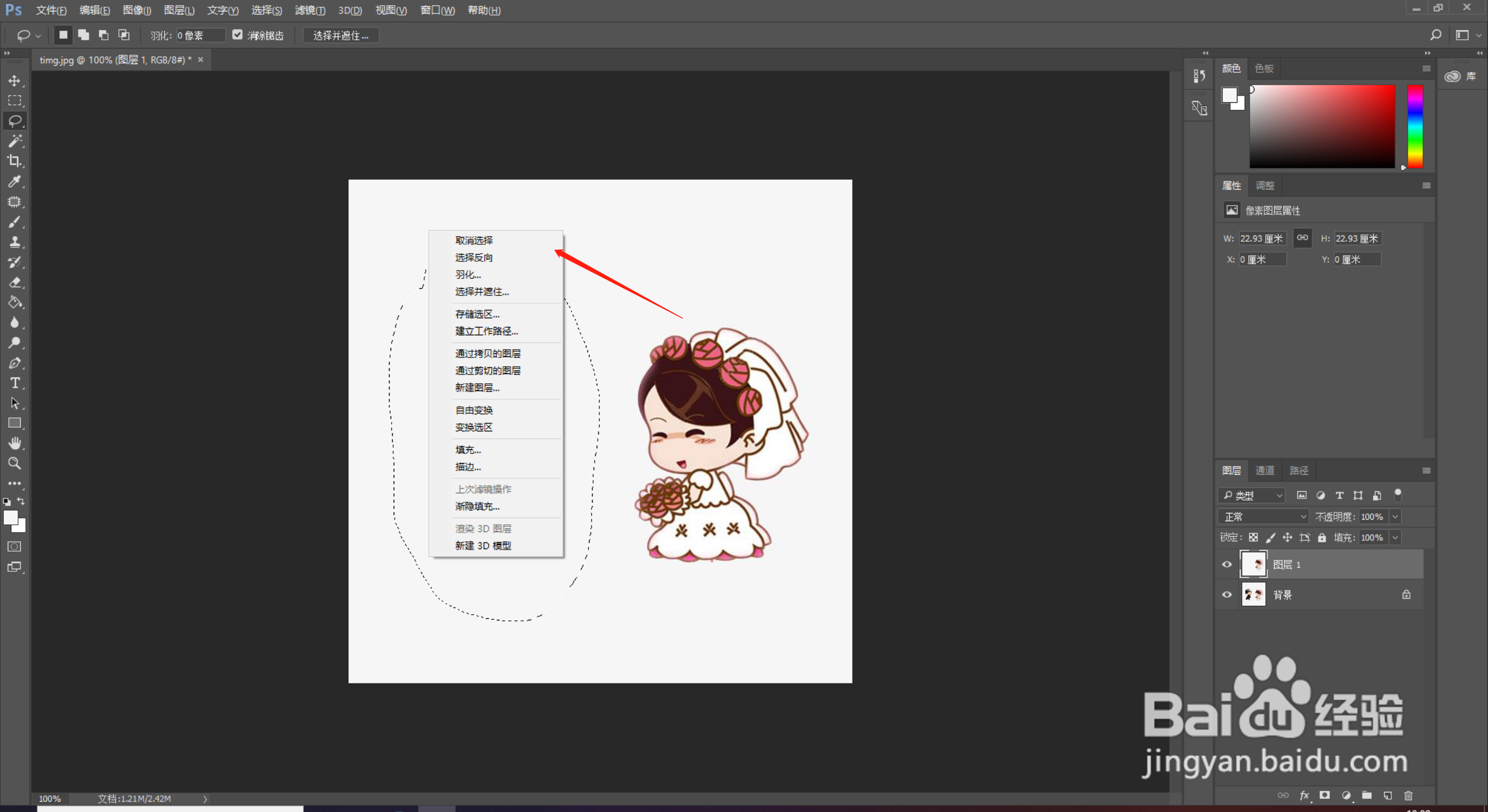
8、即可看到人物部分已经被背景色覆盖

